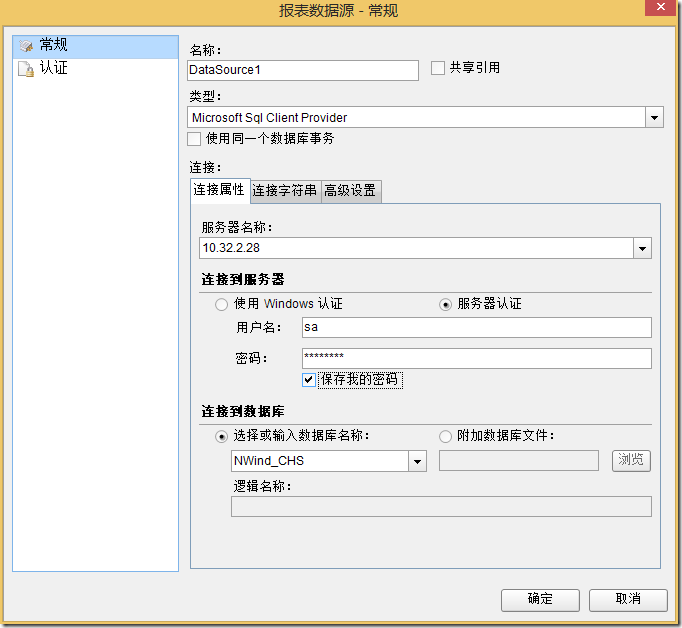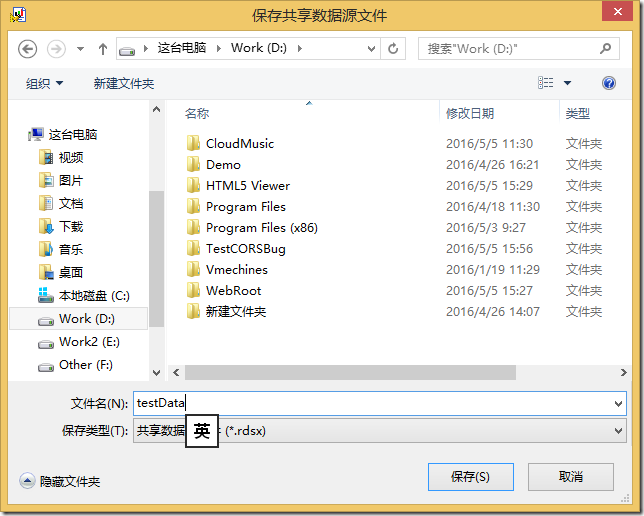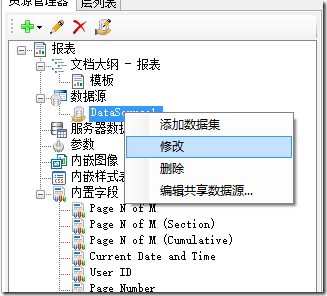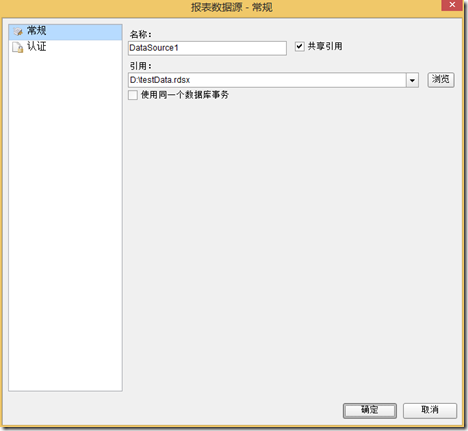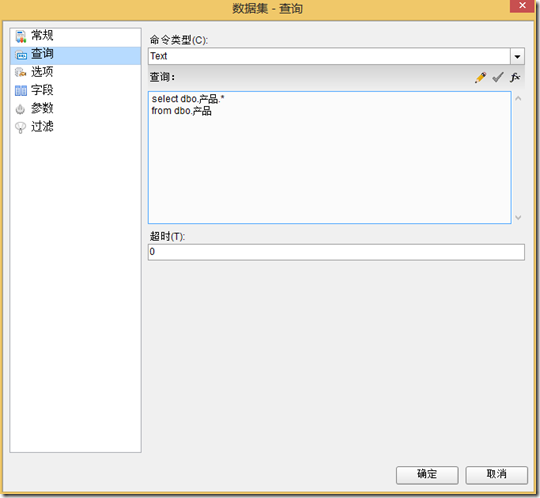报表开发人员常使用报表设计器来创建报表,但是由于数据的安全性,报表开发人员可能本身无法直接去访问或获取数据,在同一个项目中的包含大批量的报表,而且报表数据源,往往来源于同一个数据库。所以如果我们在开发机器中为报表一一设置测试数据源。一旦项目发布,我们又得挨个修改报表数据源,简直太麻烦~~
本文主要介绍共享数据源,帮你解决数据安全和复用性问题,在 ActiveReports中,共享数据源是一个包含数据连接信息的 RDSX 文件。RDSX (Report data Source XML) 可供单个或多个报表使用。
共享数据源的优点
- 是可重用的数据连接,可供单个或多个报表使用。
- 是独立的 RDSX 格式文件,您可以从任何页面报表中来使用他,还可以复制到其他存放位置,并且可以对其进行重命名。
- 文件中存放了数据连接信息,只需添加 SQL 查询来创建数据集。
- 只需更新一次数据连接信息,就可以在所有用到该共享数据源的报表中生效。
- 可以使用它创建任何数据连接类型。
下面来介绍如何使用SQL Server创建共享数据源
创建共享数据源
1. 创建一个新的Visual Studio工程或者打开旧工程。
2. 在Visual Studio工程中,添加一个新的页面报表或Rdl报表模板。
3. 在报表资源管理器下,点击左上角的添加图标并选择数据源…
4. 在弹出的对话框中,选择常规页,输入连接字符串
5. 在弹出的数据源对话框中点击确定按钮关闭对话框,新的数据源节点会出现在页面报表资源管理器下。
6. 在报表资源管理器下,右键点击要共享的数据源对象选择共享数据源选项。
7. 在弹出的保存共享数据源文件对话框弹出中,输入文件名称和点击保存按钮,保存文件类型为rdsx。注意此时的数据源对象图标会变为共享数据源图标。
编辑共享数据源
假设报表已经成功连接到共享数据源。
1. 在报表资源管理器下,右键点击共享数据源节点,在弹出的菜单中选择“修改”按钮。
2. 在弹出的报表数据源对话框中,可以编辑数据连接信息。
添加数据集
与添加普通数据源操作相似,右键点击共享数据源,输入查询语句:
接下来,无论报表中的数据源路径怎么改变,只需要修改一次,所有报表的数据源即修改成功。
您在使用产品过程中有任何疑问,可以登录葡萄城开发者社区和经验丰富的技术工程师、ActiveReports开发人员交流:了解更多。
了解ActiveReports产品更多特性:
下载产品体验产品功能: